2023/11/8 2024/4/23
【PM必見】プロジェクト管理をスプレッドシートでする方法を徹底解説
「プロジェクト管理」と言うと難しそうなイメージを受けるかもしれませんが、Googleスプレッドシートでも十分本格的な管理が実現できます。
ファイルはクラウド上で管理するので、Excelと比較しても共有しやすいことが大きなメリットです。
この記事では、プロジェクト管理をスプレットシートで行う方法について解説します。
スプレットシート作成までの流れを画像付きで具体的に説明するほか、スプレットシートを利用するメリットや、知っておきたい注意点なども紹介します。
新たにプロジェクト管理を任された方や、管理方法に迷っている方はぜひご覧ください。
目次
スプレッドシートでプロジェクト管理をする方法
まずは、スプレッドシートでプロジェクト管理をするための概要を説明します。
スプレッドシートは表計算をメインに使っているという方も多いと思うので、使い方に自信がない方にも分かりやすく記載します。
スプレッドシートのテンプレートを使用するのがおすすめ
スプレッドシートにはいくつかのテンプレートが用意されているので、最初はそれらを活用するのがおすすめです。そこから必要に応じてアレンジした方が、資料を早く作れるでしょう。
プロジェクト管理に役立つテンプレートの形式は以下のようなものがあります。一つずつ説明をするので、プロジェクトに合ったものを選択しましょう。
- ガントチャート
- プロジェクトのタイムライン
- プロジェクトのトラッキング
- イベントマーケティングのタイムライン
ガントチャート

「ガントチャート」のテンプレートは、タスクを1つずつ洗い出して、そのタスクに対してスケジュールを決めていくものです。
作業の前後関係が分かりやすくなるので、タスクの順番や優先順位を決めるのに役立つでしょう。
利用できるテンプレートにはタスク完了率の項目もあり、タスク管理・進捗管理に向いているフォーマットです。
プロジェクト管理では最も基本のテンプレートなので、他のものを選ぶ理由がなければこのガントチャートを使っておけば間違いないでしょう。
プロジェクトのタイムライン

「プロジェクトのタイムライン」テンプレートは、プロジェクトをフェーズごとに分けてスケジュールを決めていきます。
ガントチャートよりもスケジュールの粒度が大まかなので、プロジェクトの最初に大枠を決めるのに使うと良いでしょう。
そこからフェーズ内のタスクを細かく洗い出して、ガントチャートに落とし込むのがおすすめです。
プロジェクトのトラッキング

「プロジェクトのトラッキング」テンプレートは、タスクに対して完了率・費用・作業時間を記載するものです。
スケジュールの把握よりも生産性の管理に向いているフォーマットといえます。
業務効率化を意識したい場合に使うと良いでしょう。
イベントマーケティングのタイムライン

「イベントマーケティングのタイムライン」は、名前の通りマーケティングに特化したテンプレートです。
営業活動を行う場合などに利用すると良いでしょう。
用意されているフォーマットは項目数が多くないので、必要に応じて担当者や目標などを定めながら管理してください。
テンプレートを基に必要な項目を設定して自分で作成
やりたいことに一番近いテンプレートを選んだら、そこからは項目を追加・修正してアレンジしましょう。
使い慣れた人であれば、過去に使ったファイルから必要な要素をコピーして作っても大丈夫です。
具体的なアレンジの仕方は、すぐ下の見出しでも紹介します。
スプレッドシートでガントチャートを作る方法
上で説明をしたガントチャートを例にして、テンプレートからプロジェクト管理を行う手順を紹介します。
紹介する作業の流れは以下の通りです。
- ガントチャートのテンプレートを準備する
- 必要な項目を追加する(列挿入)
- タスクを追加する(行挿入)
- 追加作業1:入力規則の設定
- 追加作業2:閲覧・編集権限の設定
また、ガントチャートはテンプレートを使う以外にも、アドオンの追加でフォーマットを用意することが可能です。
別手順としてそちらのやり方も紹介するので、興味のある方は試してみてください。
追加作業は必須ではありませんが、「入力規則の設定」はメンテナンス性を高めるため、「閲覧・編集権限の設定」はセキュリティを高めるために行うことを推奨します。
手順1:ガントチャートのテンプレートを準備する
スプレッドシートでテンプレートを利用するのは非常に簡単です。
Googleスプレッドシートのページを開いたら、「テンプレートギャラリー」をクリックします。

「プロジェクト管理」の項目内にガントチャートのテンプレートがあるので、クリックして開きましょう。
開いたファイルはそのまま利用できます。

アドオンの追加でガントチャートのフォーマットを作成する場合
デザインや項目を一から作りたい場合は、アドオンを追加してガントチャートのフォーマットを入手するのがおすすめです。
まずは空白のスプレッドシートを作成し、メニューの「拡張機能」→「アドオン」→「アドオンを取得」を選択してください。

追加したいアドオンの名前は「Projectsheet Planning」です。
検索欄に名前を入力して、出てきた候補からProjectsheet Planningをクリックしましょう。

続けてアドオンのインストールを実行します。認証が必要になるので、使用するアカウントを選択して許可をしてください。

インストールが完了したら、スプレッドシートの「拡張機能」→「ProjectSheet planning」→「Add ProjectSheet add-on」をクリックしましょう。自動的にガントチャートのシートが展開されます。

このアドオンの基本的な使い方としては、まずA列からE列まで手動で情報を入力します。すると、自動的にカレンダー部分へ日程と進捗が反映されます。「|」は今日の日付で、青色背景のセルは開始~期日までの範囲、灰色は休日(土日)、「=」は進捗率を表現しています。
例えば、日程が5日間あるタスクの進捗率を40%と記入すると「=」が2/5個記入される、といった具合です。

手順2:必要な項目を追加する(列追加)
ガントチャートのテンプレートはそのままでも十分使いやすいですが、プロジェクトの内容に応じて項目を調整してください。
例えば優先度(緊急度+重要度)や、事前に終わらせる必要のある前提タスクなどを入れると進行がスムーズになるでしょう。
手順3:タスクを追加する(行追加)
後は実際のタスクを一つずつ入れていけば、準備は一通り完了です。
サンプルのデータは消して、プロジェクトの内容に書き換えましょう。
ちなみに、テンプレートでは行のグループ化が行われており、画面左側の「-」ボタンを押すことで折りたためます。
不要な場合は「-」を右クリックして削除してください。
併せて読みたい関連記事
追加作業1:入力規則の設定
タスクの進捗やスケジュールの変更などは各メンバーがそれぞれ編集するので、入力の仕方は統一させたいところです。
書き方がバラバラにならないよう、メニューの「データ」タブから「データの入力規則」を設定すると便利です。

最低限、日付やタスク完了率の項目には設定しておいた方が良いでしょう。
例えば日付であれば、下の画像のように開始日と期限の列を範囲に設定して、条件として「有効な日付」を選択します。

タスク完了率は、数字で0~100の範囲を指定させても良いですが、画像のように20%おきのプルダウンにして、リストから入力させるのも一つの方法です。

設定方法に正解はないので、使いやすくメンテナンスしやすいやり方を探しましょう。
さらに余裕があれば「条件付き書式」でデザインを見やすくしても良いかもしれません。
追加作業2:閲覧・編集権限の設定
スプレッドシートはクラウド上にアップロードされているため、プロジェクトの情報が外部に漏れないよう、権限の設定は確実に行いましょう。
画面右上の「共有」ボタンから設定ができます。
アクセスは「制限付き」にした上で、アクセスできるユーザーは個別に追加しましょう。
権限は「閲覧者」「閲覧者(コメント可)」「編集者」の3つです。
特に編集者の権限は慎重に付与しましょう。
スプレッドシートでプロジェクト管理をするメリット・デメリット
続いては、プロジェクト管理にスプレッドシートを使うメリットとデメリットを紹介します。スプレッドシートを無料で利用する場合と、お金をかけてプロジェクト管理ツールを導入する場合の比較がメインです。
- 【メリット】無料で利用ができる
- 【メリット】社内・チーム内での共有が容易
- 【メリット】デザインやフォーマットの自由度が高い
- 【デメリット】情報漏洩に気をつける必要がある
- 【デメリット】コミュニケーション機能がない
- 【デメリット】専門ツールには劣る
【メリット】無料で利用ができる
スプレッドシートは誰でも無料で使用できるので、コストがかからないのが大きなメリットです。
利用してみて効果が出なくても、コスト面での失敗リスクは低く抑えられます。
また、個人でも企業でも利用者が非常に多いので、インターネットで情報を調べやすいという利点もあります。
併せて読みたい関連記事
【メリット】社内・チーム内での共有が容易
スプレッドシートはクラウド上にデータを保存するので、チームメンバー全体で簡単に共有できます。
これはExcelと比べた際にも大きなメリットと言えるでしょう。
フォルダ・ファイルごとに閲覧・編集権限も付けられるので、プロジェクトごとに権限を変えることも可能です。
また、ファイルはリアルタイムで自動保存されるので、自分の更新が他の人に上書きされて無駄になる心配もほぼありません。
さらに「ファイル」→「変更履歴」から復元もできるので、誤って編集しても元の状態に戻せます。
【メリット】デザインやフォーマットの自由度が高い
この記事ではテンプレートやアドオンを使う方法を紹介しましたが、慣れてくれば独自のフォーマットを一から作っても良いでしょう。
フォーマットに課題があれば改良を繰り返して、納得いくまで作り直すことができます。
慣れるまでは少し手間がかかりますが、プロジェクトの特性に合わせてデザインやフォーマットを変えられるのが大きなメリットです。
【デメリット】情報漏洩に気をつける必要がある
スプレッドシートはクラウド型のサービスのため、何かあった際に情報漏洩のリスクがあります。
対策として、シートごとに閲覧・編集権限は必ず付けるようにしましょう。
対策を十分にしたとしても、具体的なプロジェクト内容や顧客情報が書かれた資料など、会社の機密事項は扱わないようにしてください。
【デメリット】コミュニケーション機能がない
タスクや進捗に関する資料は複数の担当者が同時に編集するので、別途連携を取らないとスムーズに更新できない場面もあるでしょう。
しかし、スプレッドシートではメッセージやチャット機能がなく、リアルタイムのコミュニケーションを取ることまではできません。
通知機能などもないので、タスクの漏れを防止するにも別のツールが必要になります。
【デメリット】専門ツールには劣る
スプレッドシートは自由度が高くカスタマイズはできるものの、プロジェクト管理に特化した専門ツールには劣る部分もあります。
規模が大きいプロジェクトだと、ガントチャートのシートだけで全てを管理するのは厳しいでしょう。
費用をかけても良いなら、下の紹介するようなプロジェクト管理ツールを使うのも選択肢の1つです。
より高度な管理を求めるならプロジェクト管理ツールを
上の見出しでも記載した通り、スプレッドシートを用いたプロジェクト管理は専門ツールに勝てない部分もあります。
そのため、費用がかかってでもプロジェクト管理に力を入れたい方にはツールの導入をおすすめします。今回紹介するプロジェクト管理ツールは以下の4つです。
- プロカン:案件やプロジェクトごとの収支管理に特化
- Jooto:4人までなら無料
- Asana:コミュニケーション機能も優秀
- みんなでガント.com:ガントチャートに特化している
プロカン

プロカンは案件やプロジェクトごとの収支管理に特化したクラウド型基幹業務システムです。予実管理や経理業務に必要かつ煩雑な収支管理も容易に行えます。経理担当者が見やすく、使いやすいUI設計のため、はじめて予実管理システムを操作する人でも扱いには困らないでしょう。プロジェクトごとの売上や原価、経費などのデータの集約もでき、月次での収支の明確化も可能です。数カ月先の売上や利益も正確に予測できるので、プロジェクトの修正や必要な業務の選択なども適切に行えます。
まずは下記から資料のダウンロードやデモンストレーションの依頼を行ってみてください。
シンプルな操作を求める方には「Jooto」がおすすめ
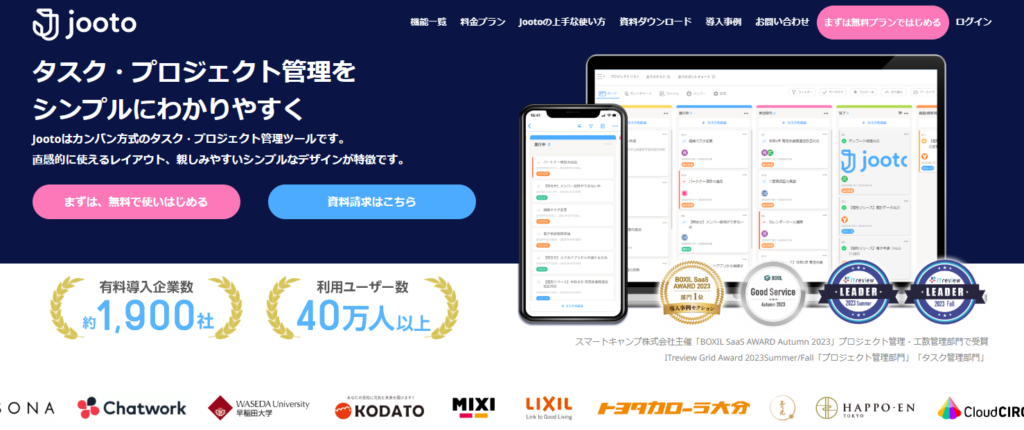
Jootoは、分かりやすいデザインと直感的に使えるレイアウトが特徴のプロジェクト管理ツールです。
ドラッグ&ドロップを中心とした簡単な操作で利用できるため、ユーザーに複雑な操作をさせたくない場合におすすめします。
基本の管理方法はいわゆる「カンバン方式」で、カードを並べたようなデザインでタスクのステータスが管理可能です。
また、タスクの期日に従ってガントチャートの自動作成をしてくれるので、進捗状況の確認も楽に済みます。
4人までなら無料で利用可能なので、まずは操作感を確認してみましょう。
公式サイトhttps://www.jooto.com/
コミュニケーションを重視したい方には「Asana」がおすすめ
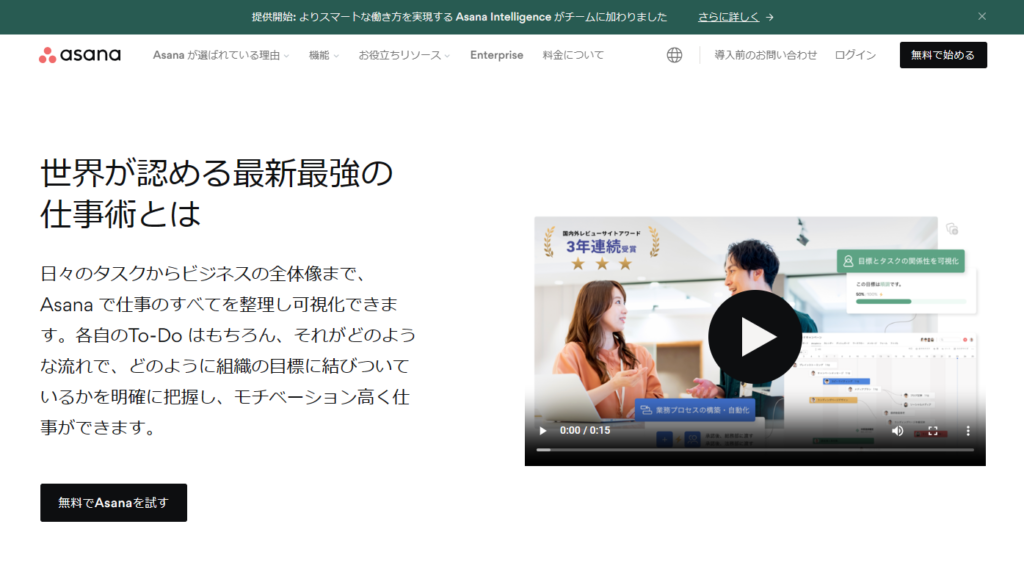
Asanaは、さまざまな機能を複合的に組み合わせたプロジェクト管理ツールです。
メッセージ機能もあるため、コミュニケーションツールとしての利用もできます。
リモートワークを利用したプロジェクトでも、円滑に情報の共有ができるでしょう。
また、かんばんボードやガントチャートなどの機能により、タスク管理・進捗管理も問題ありません。
15人までなら無料プランで利用できるので、小規模なプロジェクトなら本番でも十分活用できます。
公式サイトhttps://asana.com/ja
ガントチャートを極めたい方には「みんなでガント.com」がおすすめ
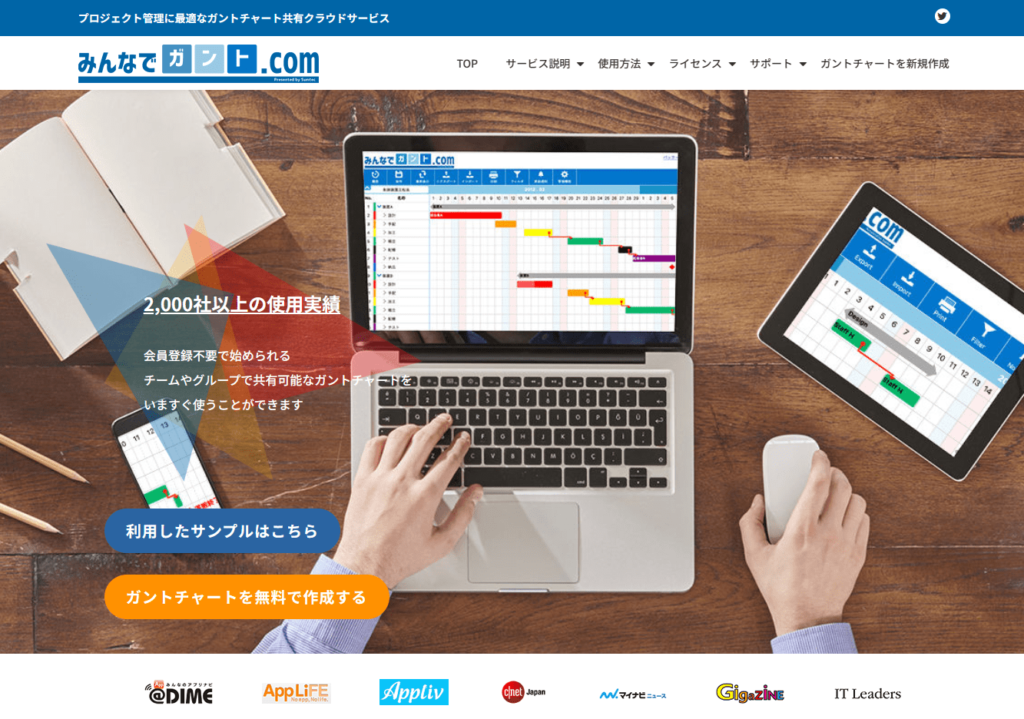
みんなでガント.comは、ガントチャートに特化したクラウドサービスで、すでに2,000以上の企業で導入されています。
機能がシンプルで、比較的安価に済ませられるのが大きなメリットです。
ガントチャートと連携させてTODO(作業・課題)リストの管理もできるので、タスク管理ツールとしても機能を果たします。
30日間無料でお試し可能なので、まずは雰囲気を体験してみましょう。
公式サイトhttps://www.minna-de-gantt.com/
【まとめ】自分の担当するプロジェクトに合った方法で管理しましょう
この記事では、スプレッドシートでプロジェクト管理をする方法について紹介しました。
テンプレートやアドオンなどを使えば無料ですぐに作れるのが、スプレッドシートの大きな利点です。
デザインやレイアウトの自由度は高いので、プロジェクトに合ったフォーマット作りをいろいろ試してみましょう。
ただ、プロジェクト管理専門のツールに比べると、どうしても機能で劣る部分はあります。
費用と相談しながら、専門の管理ツール導入を検討するのも良いでしょう。
規模や内容に合った手段で管理をすることが、プロジェクト成功には何よりも重要です。